Waarom is mijn virtuele machine zo traag (5 tips om te versnellen)
Virtuele machines zijn uitstekende tools, vooral voor iedereen die met softwareontwikkeling werkt. Ze vereisen vaak een nogal fors hostsysteem om te draaien vanwege de intense verwerking en hardware-sharing die nodig is om ze te gebruiken.
Een VM kan zelfs traag werken als je een krachtig systeem hebt. In het ergste geval kan het bevriezen, afsluiten of gewoon helemaal verdwijnen. Ze kunnen ook de prestaties van uw hostcomputer beïnvloeden.
Hoewel virtuele machines een groot aantal voordelen hebben en zeer veelzijdige hulpmiddelen zijn, zijn ze dat niet als ze zo traag werken dat u ze niet kunt gebruiken. Als u een VM hebt gebruikt, is er geen twijfel dat u dit probleem ooit bent tegengekomen.
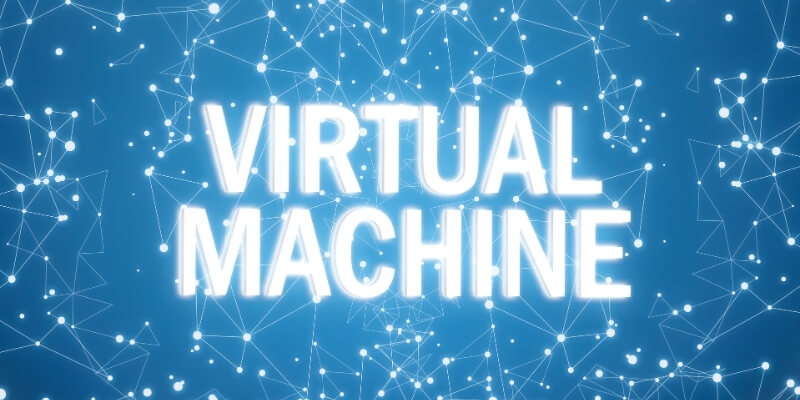
Laten we eens kijken waarom sommige virtuele machines traag kunnen werken, hoe u het probleem kunt oplossen en hoe u van VM’s de nuttige tool kunt maken waarvoor ze bedoeld zijn.
Inhoudsopgave
Waarom virtuele machines traag kunnen zijn
Virtuele machinetoepassingen zijn zeer procesintensieve programma’s. Ze kunnen gevoelig zijn voor verschillende dingen waardoor ze langzamer gaan werken. Deze problemen komen echter meestal neer op vier hoofdcategorieën.
Gastsysteem
Als uw VM slecht werkt, is het eerste waar u naar wilt kijken het hostsysteem: de computer waarop u deze draait. In de meeste gevallen komt het probleem erop neer dat het hostsysteem niet over de kracht beschikt om VM’s uit te voeren. Onthoud dat elke virtuele machine bronnen deelt met de host, dus je moet ervoor zorgen dat je wat kracht inpakt.
Als uw systeem enige van wat ik graag de ‘Big 3’ -bronnen noem – CPU, geheugen en schijfruimte – mist, dan is dit waarschijnlijk de oorzaak van uw probleem. Virtuele machines hebben veel rekenkracht nodig. Hoe sneller, hoe beter: als je meerdere CPU’s of een multi-coreprocessor hebt, wordt het nog beter.
Geheugen is een enorme factor en vaak een belangrijke oorzaak van een trage virtuele machine. VM’s zijn geheugenvreters; als je niet genoeg vrije ruimte hebt, begint je computer met het wisselen van geheugen. Dat betekent dat het ruimte op uw harde schijf zal gebruiken om dingen op te slaan die het normaal gesproken in het geheugen zou bewaren. Schrijven en lezen vanaf de schijf is veel langzamer dan vanuit het geheugen; het is zeker om uw VM en de host te vertragen.
U moet voldoende vrije schijfruimte beschikbaar hebben om aan uw VM toe te wijzen. Het is het beste om virtuele machines in te stellen met vaste schijfruimte in plaats van dynamische schijfruimte. Voor deze instelling moet u die ruimte beschikbaar hebben op het moment dat u de virtuele machine maakt.
Als u dynamische schijfruimte gebruikt, wordt de ruimte die door de VM wordt gebruikt alleen maar groter naarmate u deze gebruikt. Dit kan ruimte besparen op uw harde schijf, maar het zorgt voor veel fragmentatie, wat op zijn beurt het lezen en schrijven van de schijf en de virtuele machine vertraagt.
Andere hardware kan uw virtuele machine ook vertragen als deze onvoldoende is. Je videokaart, wifi-kaart, USB en andere randapparatuur kunnen bijdragen aan de vertraging. Hun negatieve effecten zullen echter waarschijnlijk minimaal zijn in vergelijking met de Big 3.
Hoewel videokaarten een belangrijke factor kunnen zijn bij het snel weergeven van de VM, kunt u de video-instellingen aanpassen om de meeste van deze problemen te verhelpen.
Configuratie
De configuratie van uw VM bepaalt vaak hoe deze zal presteren. Als u het configureert om een te groot en krachtig systeem te emuleren, beschikt u mogelijk niet over de middelen op uw hostcomputer om het uit te voeren.
Als we vrij zijn om elk systeem te creëren dat we willen, hebben we de neiging om groot te worden. Dit kan echter nadelig zijn voor uw vermogen om de virtuele machine daadwerkelijk te gebruiken. Zorg ervoor dat u erachter komt welke minimale vereisten u nodig heeft voor de virtuele machine en configureer deze vervolgens binnen die parameters. Overdrijf het niet; je zult eindigen met een langzame VM.
Andere apps
Houd rekening met andere apps die op de host worden uitgevoerd wanneer u uw VM gebruikt. Als je veel vensters open hebt staan of zelfs software op de achtergrond draait, kunnen ze je computer vertragen. Houd ook rekening met wat u op de virtuele machine uitvoert, want dat heeft net zoveel invloed op de bronnen als de apps die op de host worden uitgevoerd.
VM-software
Als je snelheidsproblemen hebt, kan het gewoon de VM-software zijn, ook wel de hypervisor genoemd, die je gebruikt. Sommige virtuele machine-apps spelen beter op het ene besturingssysteem dan op het andere. Mogelijk moet u wat onderzoek doen om te bepalen welke hypervisors het beste werken op het systeem en de omgeving die u als uw host gebruikt. Indien nodig kunt u enkele van de gratis proefversies van alternatieve hypervisors gebruiken en kijken welke het beste werken op uw computer.
Bekijk ons artikel voor meer informatie over bepaalde VM-software, Beste virtuele machinesoftware.
Tips voor het versnellen van uw VM’s
Nu we enkele dingen hebben besproken die ervoor kunnen zorgen dat uw virtuele machine langzaam werkt, is het tijd om te leren wat u kunt doen om hun prestaties te verbeteren.
Geheugen
Het geheugen van uw gastheer speelt een integrale rol in zijn prestaties. Het is een begin om zoveel mogelijk geheugen op uw hostsysteem te hebben. U wilt ook voorzichtig zijn en het aantal dat u configureert voor uw virtuele machines beperken. Voldoe in ieder geval aan de minimumvereiste van het besturingssysteem zonder al te veel van de host te eisen. Als je te weinig geheugen hebt, zal het zeker traag werken.
Dus, hoe breng je de twee in evenwicht? Een goede vuistregel is om ten minste ⅓ van het geheugen van de host toe te wijzen aan de VM. U kunt meer toewijzen als u dat wilt, maar er zijn niet veel andere toepassingen tegelijk actief.
CPU
Behalve het kopen van een nieuwe CPU of computer, kunt u niets doen om de snelheid van uw processor te verbeteren. Zorg er echter voor dat u virtualisatie in uw BIOS-instellingen inschakelt. Hierdoor kan uw computer zijn bronnen delen met VM’s. Als u een multi-core CPU hebt, kunt u uw virtuele machine configureren om meer dan één CPU te gebruiken.
Schijfgebruik
Zorg ervoor dat u geen dynamische schijftoewijzing gebruikt bij het instellen van uw virtuele machine. Een solid-state harde schijf (SSD) kan de prestaties aanzienlijk verbeteren dankzij de opmerkelijk hoge toegangssnelheden. Als je een SSD hebt, zorg er dan voor dat je VM-images erop worden gemaakt, opgeslagen en uitgevoerd.
Als je geen SSD hebt, bewaar je afbeeldingen dan op de snelste schijf die je hebt. Als u ze op een netwerkstation, cd, dvd of externe USB-drive bewaart, kunnen de prestaties afnemen vanwege de toegangstijd die nodig is voor deze langzamere opslagopties.
Andere apps
Andere apps die op uw systeem worden uitgevoerd, kunnen ook een probleem zijn: ze verbruiken bronnen, net als VM’s. Zorg ervoor dat u andere toepassingen die u uitvoert, beperkt terwijl u uw virtuele machines gebruikt.
Antivirusprogramma’s kunnen een systeem vertragen, vooral omdat ze geheugen en schijfstations scannen terwijl u ze gebruikt. Mogelijk wilt u antivirussoftware uitschakelen wanneer u uw VM’s gebruikt. Vertel op zijn minst uw antivirussoftware om de mappen uit te sluiten die u gebruikt om uw afbeeldingen op te slaan.
Andere tips
Enkele diverse tips voor het versnellen van virtuele machines: controleer enkele van de beschikbare instellingen voor uw VM’s. Zoek naar video-instellingen zoals 2D- en 3D-videoversnelling. Software-instellingen kunnen andere manieren bieden om het besturingssysteem te optimaliseren en de prestaties te verbeteren.
Virtuele machines hebben vaak veel tijd nodig om op te starten, dus misschien wilt u de machine opschorten wanneer u klaar bent met het gebruik ervan in plaats van hem af te sluiten. Opschorten is alsof je het in de slaapstand zet: wanneer je het opnieuw gebruikt, zou het in dezelfde staat moeten zijn als waarin je het hebt achtergelaten. Dat betekent dat u niet hoeft te wachten tot het is opgestart.
Nog een laatste ding: voer regelmatig onderhoud uit op uw hostsysteem om het soepel te laten werken. Verwijder ongewenste bestanden, verwijder ongebruikte apps en defragmenteer uw harde schijven. Door uw host te optimaliseren, kunnen uw virtuele machines optimaal werken.
Laatste woorden
Virtuele machines zijn geweldige tools met veel verschillende toepassingen. Maar als ze langzaam rennen, is het moeilijk voor ze om de doelen te dienen waarvoor ze zijn ontworpen. Als je merkt dat die van jou pijnlijk traag werkt, zijn er enkele specifieke dingen waar je op moet letten en zijn er technieken die je kunt toepassen om hun prestaties te verbeteren. We hopen dat deze informatie u helpt om uw VM’s te versnellen.
Heb je trucs voor het optimaliseren van een besturingssysteem? Laat het ons weten als u vragen of suggesties heeft.
Lees ook
- Hoe SD-geheugenkaartfouten op te lossen: de ultieme gids
- Hoe alle foto’s van Facebook te downloaden
- Hoe u een opname kunt maken op uw iPhone of iPad
- Hoe de opslag van ‘Systeemgegevens’ op Mac te wissen
- Hoe dubbele foto’s op iPhone te verwijderen met Gemini Photos
- Prullenbak legen of verwijderde items ophalen op iPad
Laatste artikels